Samsung 2243NW User Manual [ru]

SyncMaster 2243NW/2243NWX
LCD Монитор
Руководство пользователя
удивительные возможности
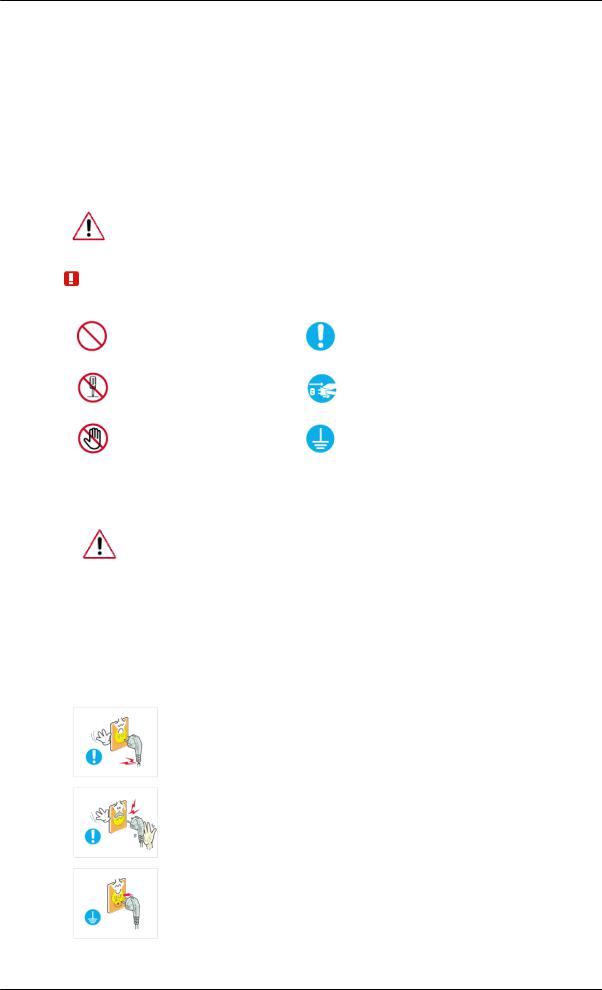
Указания по безопасности
Обозначения
 Примечание
Примечание
Прочитайте следующие инструкции по безопасности, поскольку они предназначены для предотвращения нанесения ущерба имуществу и причинения вреда пользователям.
 Предупреждение/предостережение
Предупреждение/предостережение
Невыполнение указаний, обозначенных этим символом, может привести к телесным повреждениям и порче оборудования.
Условные обозначения |
|
|
|
|
Запрещено |
Важно внимательно прочесть |
|||
и постоянно об этом помнить |
||||
|
||||
Не разбирать |
Вынуть |
вилку |
из |
|
электророзетки |
|
|||
|
|
|||
|
Для |
предотвращения |
||
Не прикасаться |
поражения |
электрическим |
||
|
током необходимо заземлить |
|||
Питание
Если компьютер не используется в течение длительного времени, переведите его в режим DPM.
При использовании экранной заставки переведите компьютер в режим активной заставки.
Приведенные здесь изображения предназначены только для справки и могут быть неприменимы во всех случаях (или странах).
Доступ к инструкциям по недопущению остаточного изображения
 Не используйте поврежденную или слабо держащуюся вилку.
Не используйте поврежденную или слабо держащуюся вилку.
•Это может привести к поражению электрическим током или возгоранию.
 Не вынимайте вилку за шнур или мокрыми руками.
Не вынимайте вилку за шнур или мокрыми руками.
•Это может привести к поражению электрическим током или возгоранию.
 Используйте только правильно заземленную вилку и розетку.
Используйте только правильно заземленную вилку и розетку.
•Неправильное заземление может привести к поражению электрическим током или повреждению оборудования.
(Только для оборудования класса 1.)
1
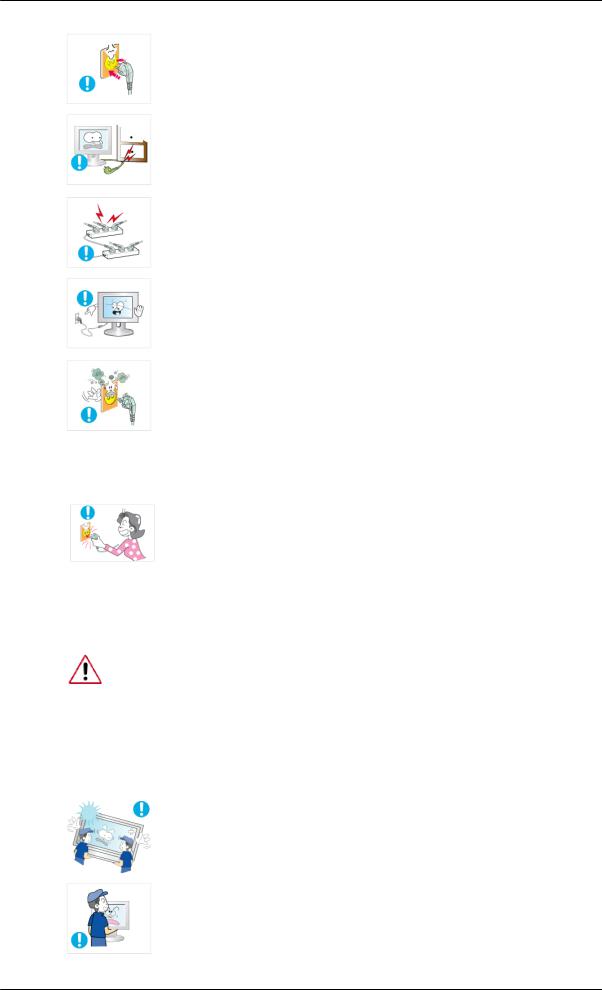
Указания по безопасности
 Вставьте вилку кабеля питания до конца, чтобы она не ослабла.
Вставьте вилку кабеля питания до конца, чтобы она не ослабла.
•Неправильное подключение может привести к возгоранию.
 Во избежание повреждения не сгибайте чрезмерно провод и вилку и не ставьте на них тяжелые предметы.
Во избежание повреждения не сгибайте чрезмерно провод и вилку и не ставьте на них тяжелые предметы.
•Это может привести к поражению электрическим током или возгоранию.
 Не подключайте слишком много удлинителей и вилок к одной электророзетке.
Не подключайте слишком много удлинителей и вилок к одной электророзетке.
•Это может привести к возгоранию.
 Не отсоединяйте кабель питания во время использования монитора.
Не отсоединяйте кабель питания во время использования монитора.
•При отсоединении может возникать бросок напряжения, в результате которого возможно повреждение монитора.
 Не используйте кабель питания, если вилка или разъем загрязнены.
Не используйте кабель питания, если вилка или разъем загрязнены.
•В случае попадания пыли в вилку или разъем протрите их мягкой тканью.
•Использование кабеля питания с пыльной вилкой или разъемом может привести к возгоранию или поражению электрическим током.
 Чтобы отключить устройство от электросети, следует извлечь вилку кабеля питания из розетки электропитания. Кабель питания при этом освободится для выполнения дальнейших действий.
Чтобы отключить устройство от электросети, следует извлечь вилку кабеля питания из розетки электропитания. Кабель питания при этом освободится для выполнения дальнейших действий.
•Это может привести к поражению электрическим током или возгоранию.
Установка
При установке монитора в сильно запыленных помещениях, местах с очень высокой или низкой температурой или высокой влажностью, наличием химических веществ, а также в тех случаях, когда планируется круглосуточная эксплуатация изделия (например, в аэропортах, железнодорожных вокзалах и т.д.), обязательно обратитесь в авторизированный сервисный центр.
В противном случае монитору может быть причинен серьезный ущерб.
 Устанавливайте монитор в помещениях с низкой влажностью и минимальным содержанием пыли.
Устанавливайте монитор в помещениях с низкой влажностью и минимальным содержанием пыли.
•В противном случае может произойти поражение электрическим током или возгорание внутри монитора.
 При перемещении монитора не роняйте его.
При перемещении монитора не роняйте его.
•Это может привести к повреждению устройства или к травме.
2
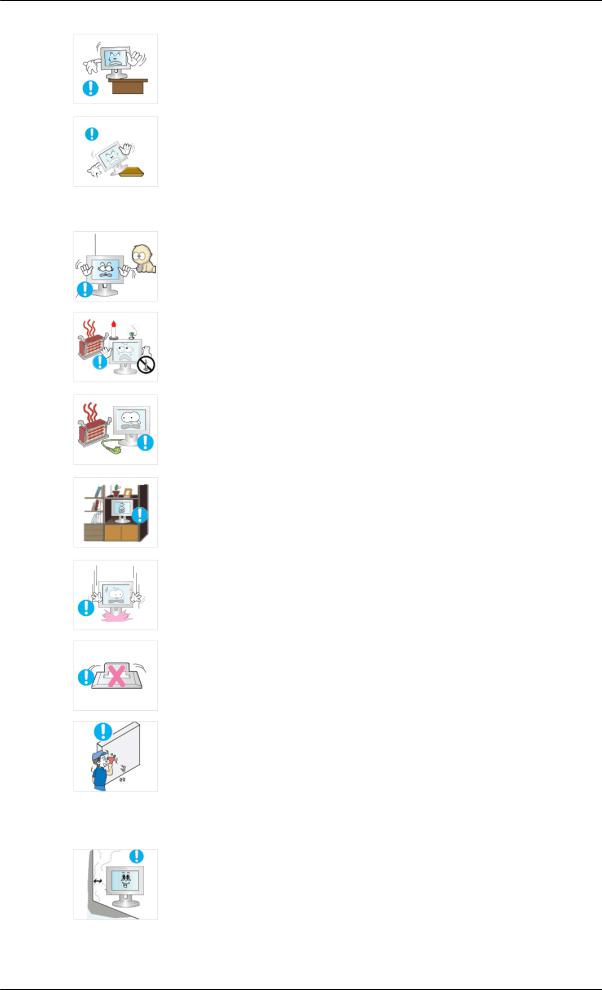
Указания по безопасности
 Установите подставку монитора на стенд или на полку так, чтобы край подставки не выступал за границы.
Установите подставку монитора на стенд или на полку так, чтобы край подставки не выступал за границы.
•Падение устройства может привести к его повреждению или травмам.
 Не ставьте устройство на неустойчивую или маленькую по площади поверхность.
Не ставьте устройство на неустойчивую или маленькую по площади поверхность.
•Размещайте устройство на ровной и устойчивой поверхности, поскольку в противном случае устройство может упасть и нанести травму кому-либо, кто проходит мимо, особенно если это дети.
 Не размещайте устройство на полу.
Не размещайте устройство на полу.
•Будьте осторожны, поскольку кто-нибудь, особенно дети, могут споткнуться о него.
 ВО ИЗБЕЖАНИЕ ВОЗГОРАНИЯ НИКОГДА НЕ РАСПОЛАГАЙТЕ СВЕЧИ ИЛИ ДРУГИЕ ИСТОЧНИКИ ОТКРЫТОГО ОГНЯ РЯДОМ С ДАННЫМ ИЗДЕЛИЕМ.
ВО ИЗБЕЖАНИЕ ВОЗГОРАНИЯ НИКОГДА НЕ РАСПОЛАГАЙТЕ СВЕЧИ ИЛИ ДРУГИЕ ИСТОЧНИКИ ОТКРЫТОГО ОГНЯ РЯДОМ С ДАННЫМ ИЗДЕЛИЕМ.
•В противном случае может произойти возгорание.
 Держите кабель питания вдали от любых нагревательных приборов.
Держите кабель питания вдали от любых нагревательных приборов.
•Расплавившееся покрытие кабеля может стать причиной поражения электрическим током или возгорания.
 Не устанавливайте устройство в местах с плохой вентиляцией, например на книжной полке, в шкафу и т.д.
Не устанавливайте устройство в местах с плохой вентиляцией, например на книжной полке, в шкафу и т.д.
•Даже небольшое повышение внутренней температуры может привести к возгоранию.
 Ставьте монитор на место аккуратно.
Ставьте монитор на место аккуратно.
•В противном случае можно повредить монитор.
 Не кладите монитор экраном вниз.
Не кладите монитор экраном вниз.
•Это может повредить поверхность TFT-LCD.
 Установку кронштейна должен выполнять квалифицированный специалист.
Установку кронштейна должен выполнять квалифицированный специалист.
•Установка кронштейна неквалифицированным лицом может стать причиной травмы.
•Обязательно используйте монтажное приспособление, указанное в руководстве пользователя.
 При установке устройства отодвиньте его от стены (более чем на 10 см/4 дюйма) для обеспечения вентиляции.
При установке устройства отодвиньте его от стены (более чем на 10 см/4 дюйма) для обеспечения вентиляции.
•Недостаточная вентиляция может привести к повышению температуры внутри устройства, уменьшению срока службы компонентов и ухудшению работы.
3
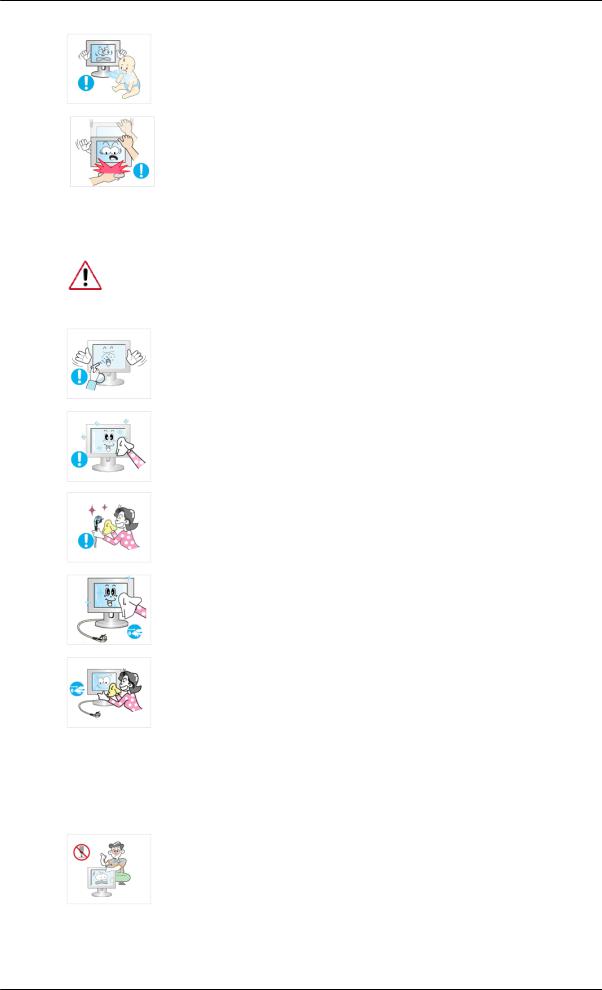
Указания по безопасности
 Храните пластиковую упаковку (пакет) в недоступном для детей месте.
Храните пластиковую упаковку (пакет) в недоступном для детей месте.
•Игра детей с пластиковой упаковкой (пакетом) может стать причиной удушья.
 Если монитор настраивается по высоте, не помещайте никакие предметы или части тела на подставку во время опускания ее.
Если монитор настраивается по высоте, не помещайте никакие предметы или части тела на подставку во время опускания ее.
•Это может привести к повреждению устройства или к травме.
Очистка
Для очистки корпуса монитора или поверхности экрана TFT-LCD протрите его слегка влажной мягкой тканью.
 Не распыляйте воду или моющее средство непосредственно на монитор.
Не распыляйте воду или моющее средство непосредственно на монитор.
•Это может привести к поражению электрическим током, повреждению устройства или возгоранию.
 Нанесите рекомендуемое моющее средство на мягкую ткань.
Нанесите рекомендуемое моющее средство на мягкую ткань.
 Если поверхность вилки грязная или пыльная, ее следует тщательно очистить сухой тканью.
Если поверхность вилки грязная или пыльная, ее следует тщательно очистить сухой тканью.
•Грязный разъем может стать причиной поражения электрическим током или возгорания.
 Обязательно отсоедините кабель питания перед очисткой устройства.
Обязательно отсоедините кабель питания перед очисткой устройства.
•В противном случае возможно поражение электрическим током или возгорание.
 Отсоедините кабель питания от электрической розетки и протрите устройство мягкой сухой тканью.
Отсоедините кабель питания от электрической розетки и протрите устройство мягкой сухой тканью.
•Не используйте какие-либо химические вещества, такие как воск, бензол, спирт, разбавители, инсектициды, освежители воздуха, смазочные или моющие вещества.
Дополнительно
 Не открывайте крышку (или заднюю панель).
Не открывайте крышку (или заднюю панель).
•Это может привести к поражению электрическим током или возгоранию.
•Обратитесь к компании, предоставляющей квалифицированные услуги по техническому обслуживанию.
4
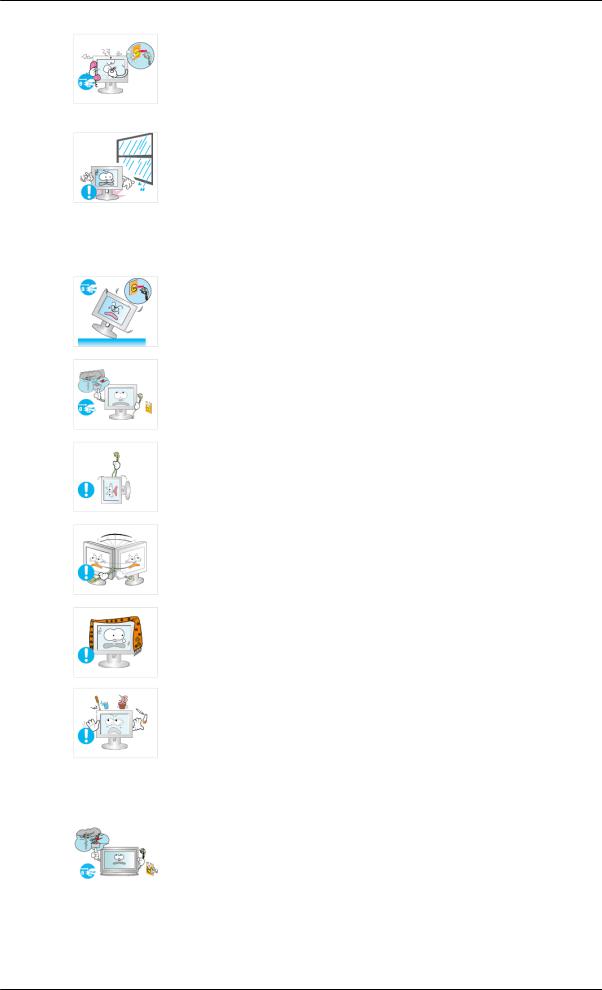
Указания по безопасности
 Если монитор работает неправильно, например, появились необычные звуки или запах, немедленно отключите его от розетки и обратитесь к официальному дилеру или в сервисный центр.
Если монитор работает неправильно, например, появились необычные звуки или запах, немедленно отключите его от розетки и обратитесь к официальному дилеру или в сервисный центр.
•Это может привести к поражению электрическим током или возгоранию.
 Держите устройство вдали от мест, подверженных воздействию масел, дыма или влаги; не устанавливайте устройство в транспорте.
Держите устройство вдали от мест, подверженных воздействию масел, дыма или влаги; не устанавливайте устройство в транспорте.
•Это может привести к неисправности, поражению электрическим током или возгоранию.
•В частности, нельзя использовать монитор около воды или на природе, где он может быть подвержен воздействию снега или дождя.
 Если монитор упал или поврежден его корпус, выключите его и отсоедините кабель питания. Затем обратитесь в сервисный центр.
Если монитор упал или поврежден его корпус, выключите его и отсоедините кабель питания. Затем обратитесь в сервисный центр.
•В мониторе возможно возникновение неисправности, что может привести к поражению электрическим током или возгоранию.
 Вынимайте вилку из электророзетки во время грозы или молнии или если устройство не используется в течение долгого времени.
Вынимайте вилку из электророзетки во время грозы или молнии или если устройство не используется в течение долгого времени.
•В противном случае может произойти поражение электрическим током или возгорание.
 Не пытайтесь подвинуть монитор, потянув только за провод или сигнальный кабель.
Не пытайтесь подвинуть монитор, потянув только за провод или сигнальный кабель.
•Вследствие повреждения кабеля может произойти сбой в работе, поражение электрическим током или возгорание.
 Нельзя передвигать монитор вправо или влево, потянув только за провод или сигнальный кабель.
Нельзя передвигать монитор вправо или влево, потянув только за провод или сигнальный кабель.
•Вследствие повреждения кабеля может произойти сбой в работе, поражение электрическим током или возгорание.
 Не закрывайте вентиляционные отверстия на корпусе монитора.
Не закрывайте вентиляционные отверстия на корпусе монитора.
•Плохая вентиляция может привести к сбою в работе или возгоранию.
 Не ставьте на монитор емкости с жидкостями, химикаты или мелкие металлические предметы.
Не ставьте на монитор емкости с жидкостями, химикаты или мелкие металлические предметы.
•Это может привести к неисправности, поражению электрическим током или возгоранию.
•При попадании в монитор инородного вещества, отключите кабель питания и обратитесь в Сервисный центр.
 Держите устройство вдали от огнеопасных распылителей и легковоспламеняющихся веществ.
Держите устройство вдали от огнеопасных распылителей и легковоспламеняющихся веществ.
•В противном случае возможен взрыв или возгорание.
5
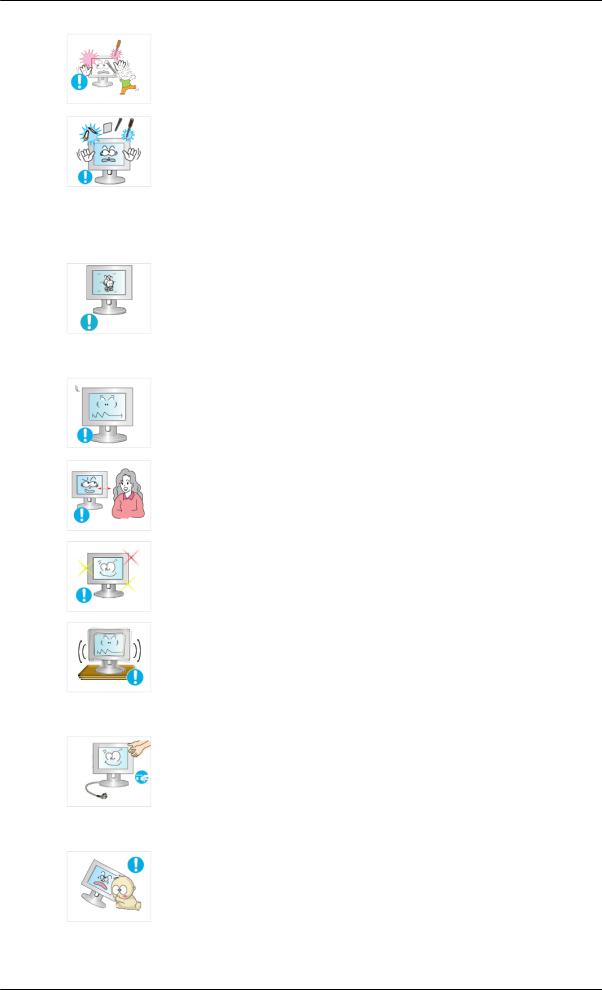
Указания по безопасности
 Ни в коем случае не вставляйте металлические предметы в отверстия на мониторе.
Ни в коем случае не вставляйте металлические предметы в отверстия на мониторе.
•В противном случае возможно поражение электрическим током, возгорание или получение травмы.
 Не вставляйте в вентиляционные отверстия, порты наушников, порты AV и т. п. металлические предметы, такие как китайские палочки для еды, проволоку, инструменты или легковоспламеняющиеся предметы, например бумагу и спички.
Не вставляйте в вентиляционные отверстия, порты наушников, порты AV и т. п. металлические предметы, такие как китайские палочки для еды, проволоку, инструменты или легковоспламеняющиеся предметы, например бумагу и спички.
•Это может привести к поражению электрическим током или возгоранию. При попадании в устройство посторонних предметов или воды выключите его, отсоедините кабель питания от электророзетки и обратитесь в сервисный центр.
 Если на экране в течение длительного времени остается неподвижная картинка, может появиться остаточное изображение или размытость.
Если на экране в течение длительного времени остается неподвижная картинка, может появиться остаточное изображение или размытость.
•Если требуется отойти от монитора на длительное время, установите режим энергосбережения или экранную заставку (динамическое изображение).
 Настройте разрешение и частоту, соответствующие данной модели.
Настройте разрешение и частоту, соответствующие данной модели.
•Неподходящее разрешение может стать причиной плохого качества изображения.
 Продолжительный просмотр монитора с слишком близкого расстояния может стать причиной ухудшения зрения.
Продолжительный просмотр монитора с слишком близкого расстояния может стать причиной ухудшения зрения.
 Чтобы уменьшить утомляемость глаз, делайте как минимум пятиминутные перерывы каждый час при использовании монитора.
Чтобы уменьшить утомляемость глаз, делайте как минимум пятиминутные перерывы каждый час при использовании монитора.
 Не устанавливайте устройство на неустойчивую неровную поверхность или на место, где он будет подвержен вибрации.
Не устанавливайте устройство на неустойчивую неровную поверхность или на место, где он будет подвержен вибрации.
•Падение устройства может привести к его повреждению или травмам. При использовании устройства в месте, подверженном вибрации, срок эксплуатации устройства может сократиться, а также может произойти воспламенение.
 При перемещении монитора выключите его и отсоедините кабель питания. Перед тем как переместить монитор, отсоедините все кабели, включая кабель антенны и кабели, подключенные к другим устройствам.
При перемещении монитора выключите его и отсоедините кабель питания. Перед тем как переместить монитор, отсоедините все кабели, включая кабель антенны и кабели, подключенные к другим устройствам.
•Если не отсоединить кабели, их можно повредить, и может произойти возгорание или поражение электрическим током.
 Размещайте устройство в недоступном для детей месте, поскольку они могут повредить его.
Размещайте устройство в недоступном для детей месте, поскольку они могут повредить его.
•Падение устройства может привести к травмам или даже к смерти.
6
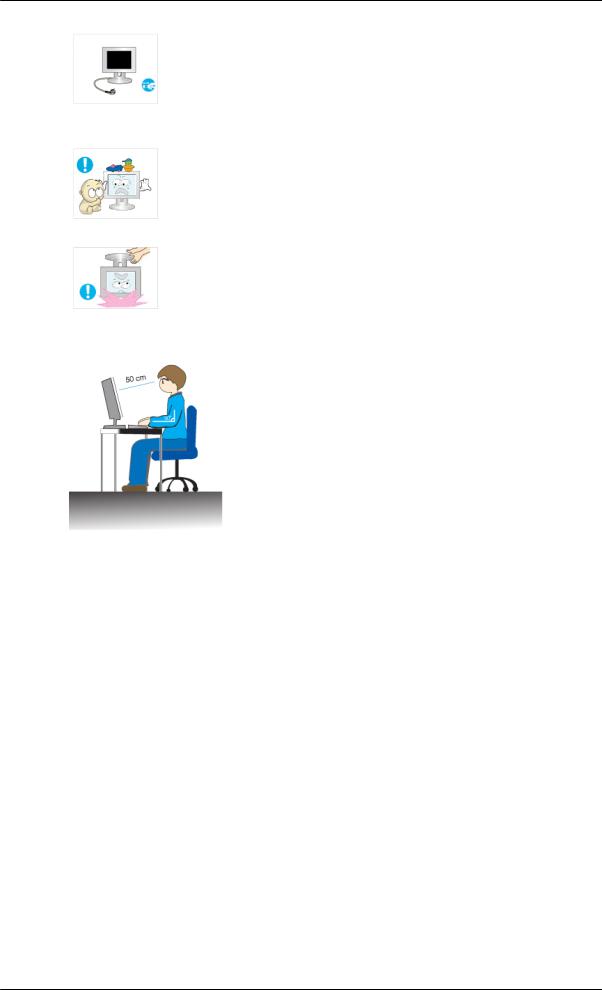
Указания по безопасности
 Если устройство не используется в течение длительного периода времени, храните его отключенным от сети.
Если устройство не используется в течение длительного периода времени, храните его отключенным от сети.
•В противном случае возможно выделение тепла из-за скопившейся грязи или ухудшение качества изоляции, что может привести к поражению электрическим током или возгоранию.
 Не ставьте на устройство любимые игрушки детей или какиелибо другие предметы, которые могут их заинтересовать.
Не ставьте на устройство любимые игрушки детей или какиелибо другие предметы, которые могут их заинтересовать.
•Ребенок может попытаться залезть на устройство, чтобы достать этот предмет. Устройство может упасть, и это может привести к травме или даже к смерти.
 Во время подъема или переноски монитора не переворачивайте монитор, удерживая его только за подставку.
Во время подъема или переноски монитора не переворачивайте монитор, удерживая его только за подставку.
•В этом случае монитор может упасть, что приведет к повреждению и травмам.
 Удобное положение тела при использовании монитора
Удобное положение тела при использовании монитора
 Пользуясь монитором, старайтесь сохранять удобную позу.
Пользуясь монитором, старайтесь сохранять удобную позу.
•Держите спину прямо.
•Расстояние между экраном монитора и глазами должно составлять 45 ~ 50 см. На экран следует смотреть слегка сверху вниз, а монитор должен находиться прямо перед вами.
•Отклоните монитор назад на 10 ~ 20 градусов. Отрегулируйте высоту монитора так, чтобы его верхний край находился немного ниже уровня глаз.
•Отрегулируйте угол наклона монитора так, чтобы экран не отражал источников света. Руки от плеч до локтей должны быть опущены вдоль тела.
•Тыльная сторона ладони должна находиться на одной линии с предплечьем.
•Руки должны быть согнутыми в локтях под прямым углом.
•Ноги должны быть согнуты в коленях на угол более 90 градусов. Ступни ног не должны отрываться от пола. Кисти рук должны находиться ниже уровня сердца.
7
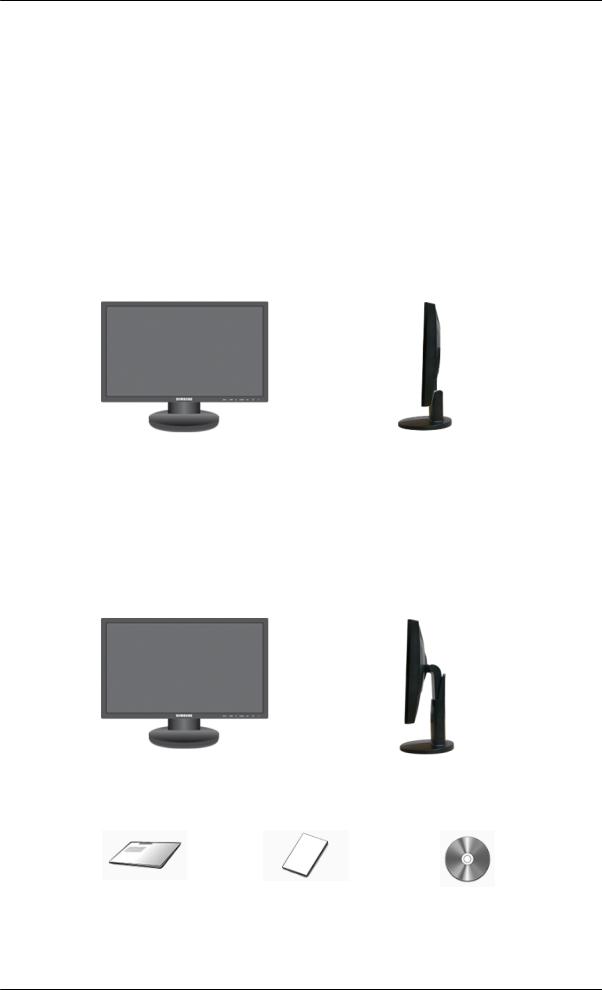
Введение
Содержимое упаковки
 Примечание
Примечание
Убедитесь, что следующие элементы прилагаются к монитору.
Если какой-либо элемент комплекта отсутствует, обратитесь к торговому представителю.
Для приобретения дополнительных элементов обратитесь к торговому представителю.
Распаковка
Тип 1
Монитор и простая подставка
 Примечание
Примечание
Программа MagicRotation не поставляется в связи с тем, что обычная подставка не поддерживает функцию поворота.
Тип 2
Монитор и простая подставка
Руководства
Краткое руководство по |
Гарантийный талон |
Руководство пользователя |
установке |
(Прилагается не во всех |
|
|
|
|
|
странах) |
|
8
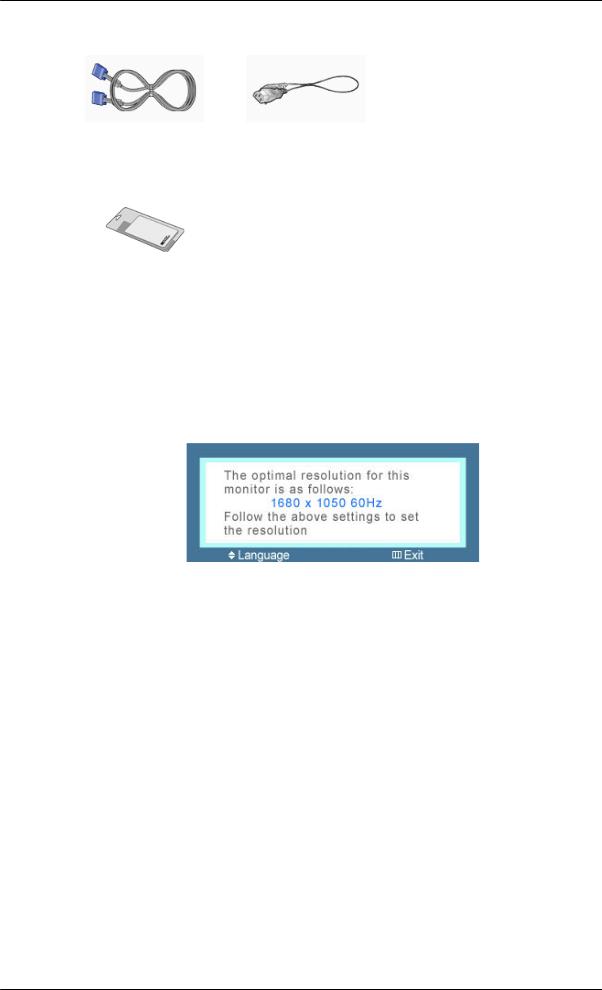
Введение
Кабели
Кабель D-Sub |
Кабель питания |
Дополнительно
Ткань для очистки
 Примечание
Примечание
Предоставляется в качестве дополнительного оборудования только для устройств черного цвета с глянцевым покрытием.
Монитор
Исходные настройки
Выберите необходимый язык с помощью кнопок вверх или вниз.
Содержимое исчезнет через 40 секунд.
Выключите и снова включите питание. Оно отобразится снова.
Оно может отображаться до трех (3) раз. Перед последним разом следует обязательно настроить разрешение на ПК.
 Примечание
Примечание
Отображаемое на экране разрешение является оптимальным для данного изделия.
Настройте разрешение компьютера таким образом, чтобы оно соответствовало оптимальному разрешению данного изделия.
9
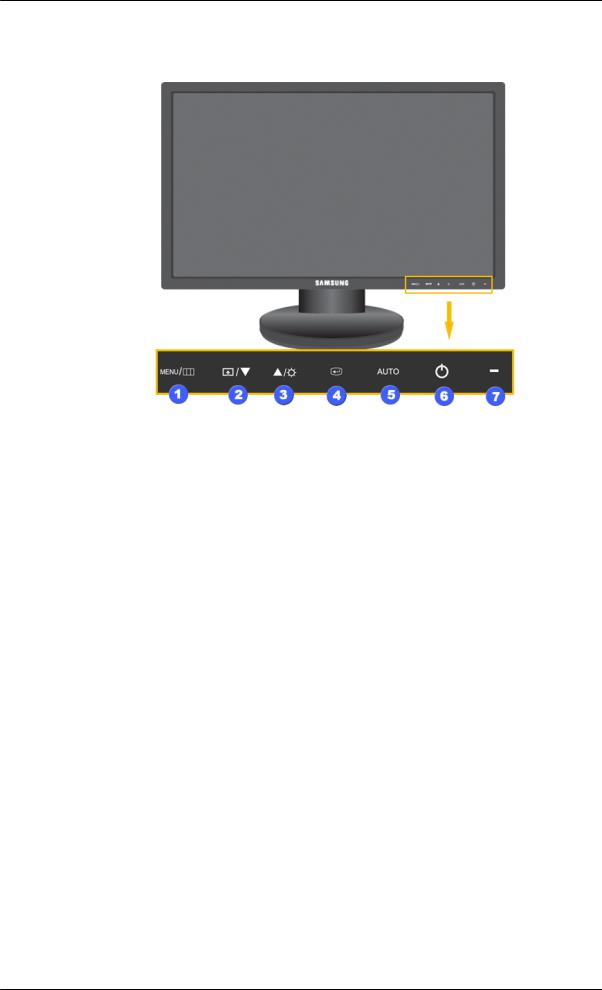
Введение
Вид спереди
 MENU кнопка [MENU/
MENU кнопка [MENU/ ]
]
Открытие экранного меню и выход из него. Также используется для выхода из экранного меню или для возврата к предыдущему меню.
 Прoгр. кнопка[
Прoгр. кнопка[ ]
]
При необходимости можно задать значение "Прогр. кнопка" для кнопки
Custom (Настроить).
 Примечание
Примечание
Для нужной функции можно задать специальную клавишу. Для этого выберите Установка > Прoгр. кнопка.
 Кнопка Яркость [
Кнопка Яркость [ ]
]
Если на экране не отображается OSD, нажмите эту кнопку для настройки яркости.
>> Для просмотра анимационного клипа нажмите здесь
 Кнопки настройки [
Кнопки настройки [ ]
]
Данные кнопки позволяют настроить элементы меню.
 Кнопка ввода [
Кнопка ввода [ ]
]
Включение выбранного элемента меню.
 Кнопка AUTO
Кнопка AUTO
Эта кнопка используется для автоподстройки.
>> Для просмотра анимационного клипа нажмите здесь
10

Введение
 Кнопка питания [
Кнопка питания [ ]
]
Эта кнопка используется для включения и выключения монитора.
 Индикатор питания
Индикатор питания
Индикатор горит синим во время нормальной работы и мигает один раз, когда монитор сохраняет настройки.
 Примечание
Примечание
Для получения дополнительной информации о функциях режима энергосбережения см. раздел Энергосбережение в руководстве. Для экономии энергии выключайте монитор, когда нет необходимости в его использовании или когда оставляете его на продолжительное время.
Вид сзади
 Примечание
Примечание
Конфигурация задней панели монитора может отличаться у разных устройств.
Простая подставка
 Порт POWER
Порт POWER
Подключите кабель питания монитора к порту POWER на задней панели монитора.
 Порт RGB IN
Порт RGB IN
Подключите кабель D-sub к 15-контактному порту RGB IN на задней панели монитора.
 Замок Кенсингтона
Замок Кенсингтона
Замок Кенсингтона - это устройство, используемое для физического закрепления системы, когда оно используется в общественных местах. (Устройство блокировки приобретается дополнительно.) С вопросами о его использовании обратитесь к продавцу.
 Примечание
Примечание
Дополнительную информацию о соединениях кабелей см. в разделе Подключение кабелей.
11
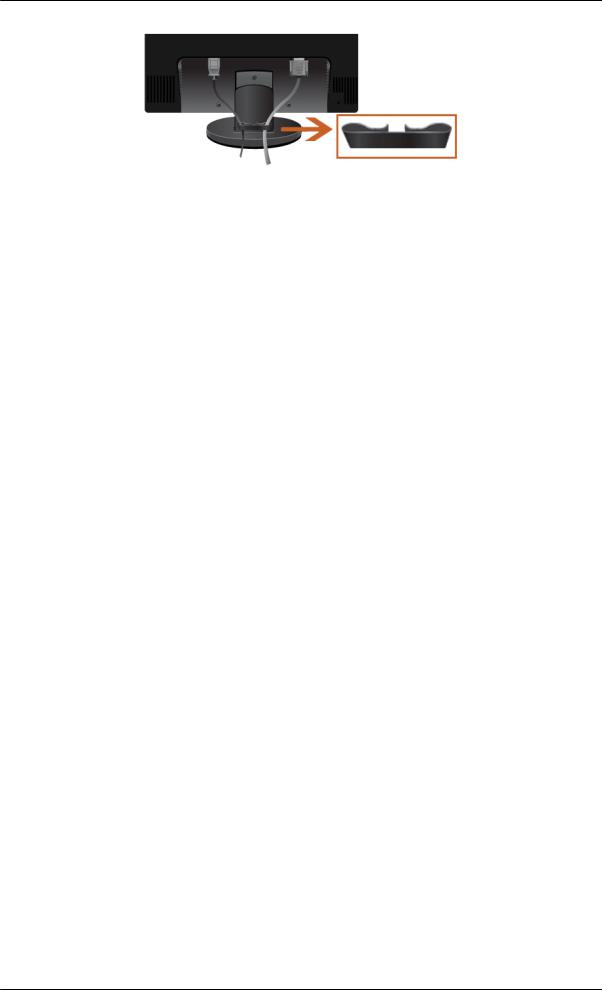
Введение
Кольцо-держатель для кабеля
•Закрепите кабели с помощью кольца-держателя, как показано на рисунке.
12
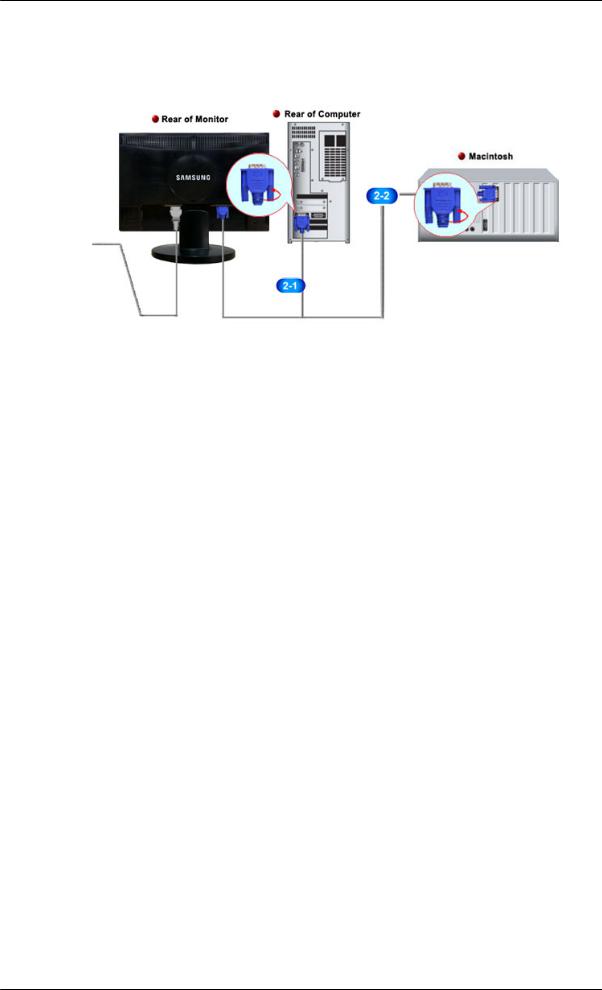
Соединения
Подключение кабелей
 Подключите кабель питания монитора к порту power на задней панели монитора.
Подключите кабель питания монитора к порту power на задней панели монитора.
Подключите кабель питания монитора к электророзетке.
 Используйте соединение, подходящее для компьютера.
Используйте соединение, подходящее для компьютера.
 Использование разъема D-sub (аналогового) на видеокарте.
Использование разъема D-sub (аналогового) на видеокарте.
•Подключите сигнальный кабель к 15-контактному порту D-sub на задней панели монитора.
 [RGB IN]
[RGB IN]
 Подключение к Macintosh.
Подключение к Macintosh.
•Подключите монитор к компьютеру Macintosh с помощью соединительного кабеля D-sub.
 Примечание
Примечание
Если монитор подсоединен к компьютеру, можно их включить и приступить к работе.
13

Соединения
Использование подставки
Собранный монитор
Простая подставка
Монитор и подставка
Присоединение подставки
Данный монитор допускает использование интерфейса крепления, совместимого с VESA размером 75 x 75 мм.
Простая подставка
A.Монитор
B.Интерфейс крепления (приобретается дополнительно)
1.Выключите монитор и отсоедините от него кабель питания.
2.Положите монитор LCD экраном вниз на плоскую поверхность, предварительно положив на нее подушку.
3.Отверните три винта, а затем снимите подставку с LCD-монитора.
4.Совместите установочную подкладку с отверстиями установочной подкладки на задней крышке и закрепите ее четырьмя винтами, которые прилагаются к кронштейну, настенному креплению или другим подставкам.
•Не используйте винты длиннее стандартного размера, т.к. это может привести к повреждению внутренних элементов монитора.
•Длина винтов для настенного монтажа, не соответствующих требованиям стандарта VESA, может отличаться в зависимости от их технических характеристик.
14
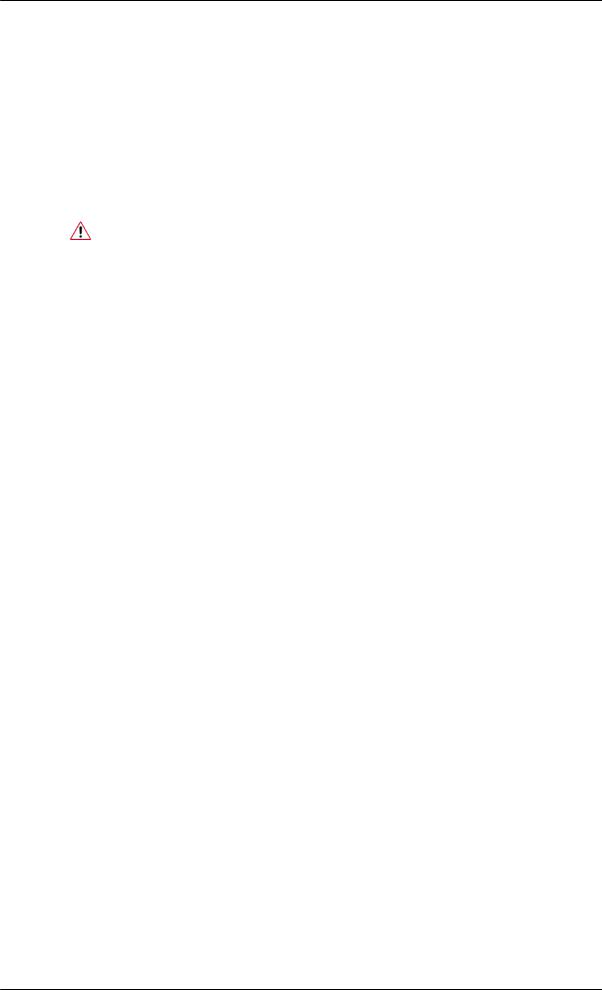
Соединения
•Не используйте винты, не соответствующие стандарту VESA.
Не закрепляйте винты слишком сильно, поскольку это может привести к повреждению продукта или быть причиной его падения, что может повлечь за собой получение травмы.
Samsung не несет ответственности за подобные несчастные случаи.
•Samsung не несет ответственности за повреждение продукта или получение травм при использовании настенного крепления, не соответствующего стандартам VESA или не предназначенного для этих целей, а также в случае несоблюдения инструкций по установке продукта.
•Для монтажа монитора на стену необходимо приобрести комплект для монтажа, который позволит разместить монитор минимум в 10 см от поверхности стены.
•За дополнительной информацией обратитесь в ближайший сервисный центр Samsung. Samsung Electronics не несет ответственности за повреждения, причиной которых стало использование подставок, отличных от указанных здесь.
•Используйте настенный кронштейн в соответствии с международными стандартами.
15

Используемое программное обеспечение
Драйвер монитора
 Примечание
Примечание
При запросе операционной системы на установку драйвера монитора вставьте CD-ROM, прилагаемый к монитору. Процедура установки драйвера несколько отличается для разных операционных систем. Следуйте указаниям, соответствующим имеющейся операционной системе.
Возьмите чистый диск и загрузите файл программы-драйвера на указанном здесь веб-узле в Интернете.
Веб-узел в Интернете:
http://www.samsung.com/ (для любой страны)
Установка драйвера монитора (автоматическая)
1.Вставьте компакт-диск в дисковод CD-ROM.
2.Нажмите "Windows".
3.Выберите модель монитора в списке и нажмите кнопку "OK".
4.Если появилось следующее окно с сообщением, нажмите кнопку "Continue Anyway" (Продолжить). Затем нажмите кнопку "OK" (операционная система Microsoft® Windows® XP/2000).
16
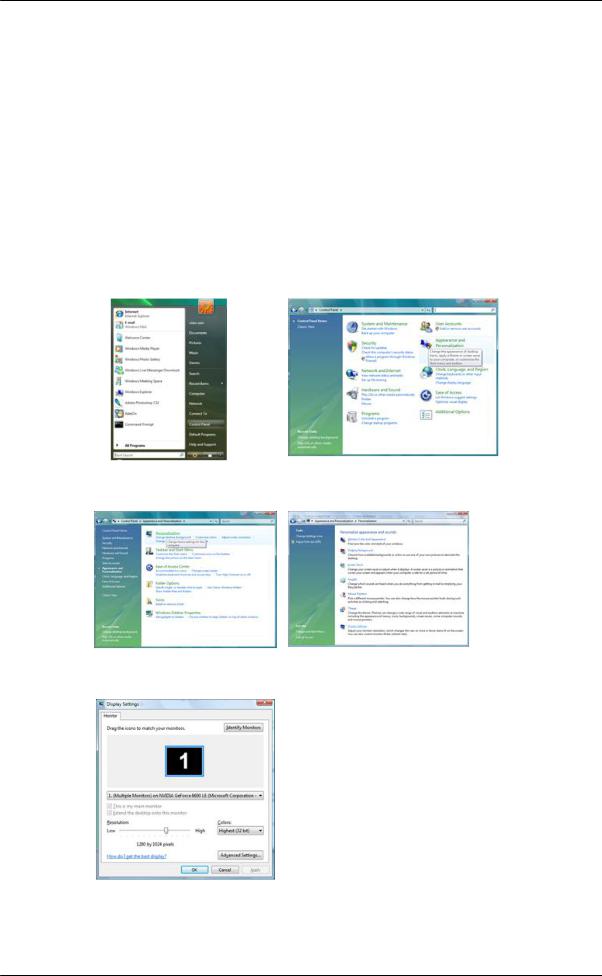
Используемое программное обеспечение
 Примечание
Примечание
Данный драйвер монитора является сертифицированным логотипом MS, и эта установка не вызовет неполадки в системе.
Сертифицированный драйвер будет размещен на главной странице мониторов Samsung.
http://www.samsung.com/
Установка драйвера монитора (ручная)
Операционная система Microsoft® Windows Vista™
1.Установите компакт-диск с руководством в дисковод CD-ROM.
2.Нажмите кнопку  (Пуск) и выберите "Панель управления". Затем дважды щелкните
(Пуск) и выберите "Панель управления". Затем дважды щелкните
"Appearance and Personalization" (Оформление и персонализация).
3.Выберите "Personalization" (Персонализация), затем "Display Settings" (Параметры экрана).
4.Выберите "Advanced Settings..." (Дополнительные параметры...).
5.Нажмите "Properties" (Свойства) на вкладке "Monitor" (Монитор). Если кнопка "Properties" (Свойства) неактивна, это означает, что настройка монитора завершена. Монитор готов к использованию.
17
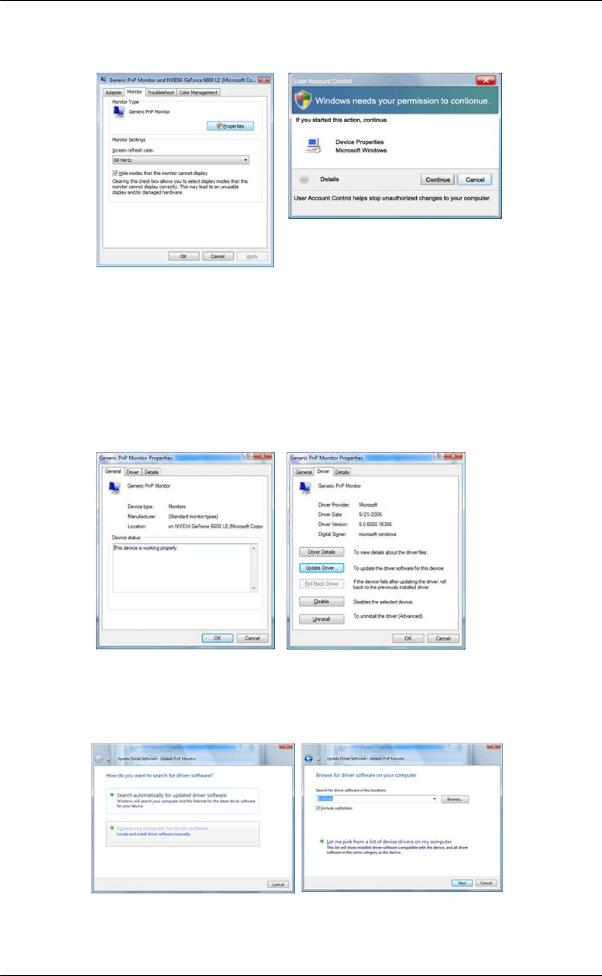
Используемое программное обеспечение
Если появилось сообщение "Windows needs..." (Операционной системе требуется...), как показано на рисунке ниже, нажмите "Continue" (Продолжить).
 Примечание
Примечание
Данный драйвер монитора является сертифицированным логотипом MS, и эта установка не вызовет неполадки в системе.
Сертифицированный драйвер будет размещен на главной странице мониторов Samsung.
6.Нажмите "Update Driver..." (Обновить...) на вкладке "Driver" (Драйвер).
7.Установите флажок "Browse my computer for driver software" (Выполнить поиск драйверов на этом компьютере) и выберите "Let me pick from a list of device drivers on my computer" (Выбрать драйвер из списка уже установленных драйверов).
8.Выберите "Have Disk..." (Установить с диска) и выберите папку (например, D:\Drive), в которой находится файл установки драйвера, и нажмите кнопку "OK".
18
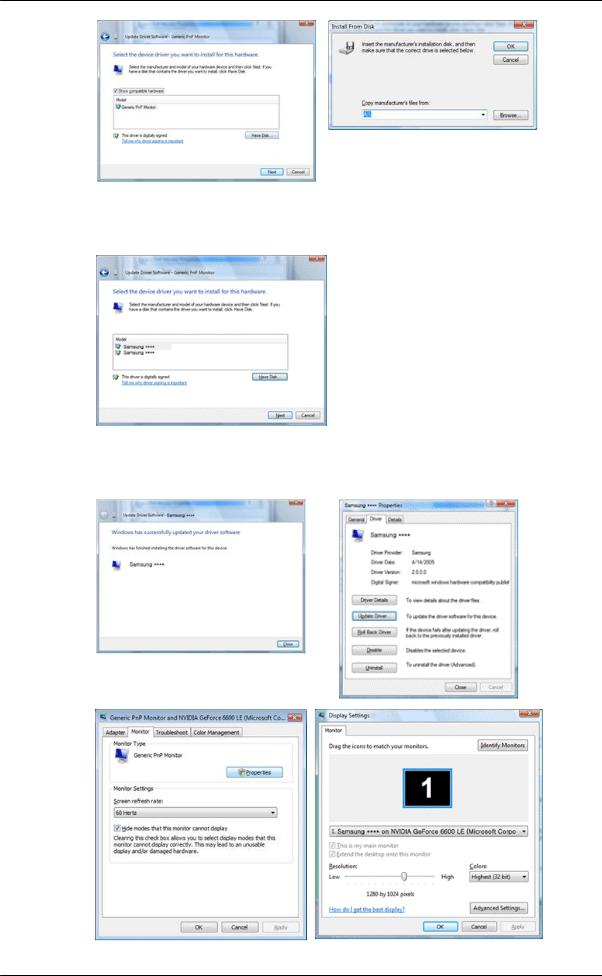
Используемое программное обеспечение
9.Выберите модель, соответствующую монитору, в списке моделей мониторов на экране и нажмите "Next" (Далее).
10.Нажмите "Close" (Закрыть) → "Close" (Закрыть) → "OK" → "OK" на последовательно отображающихся экранах.
19
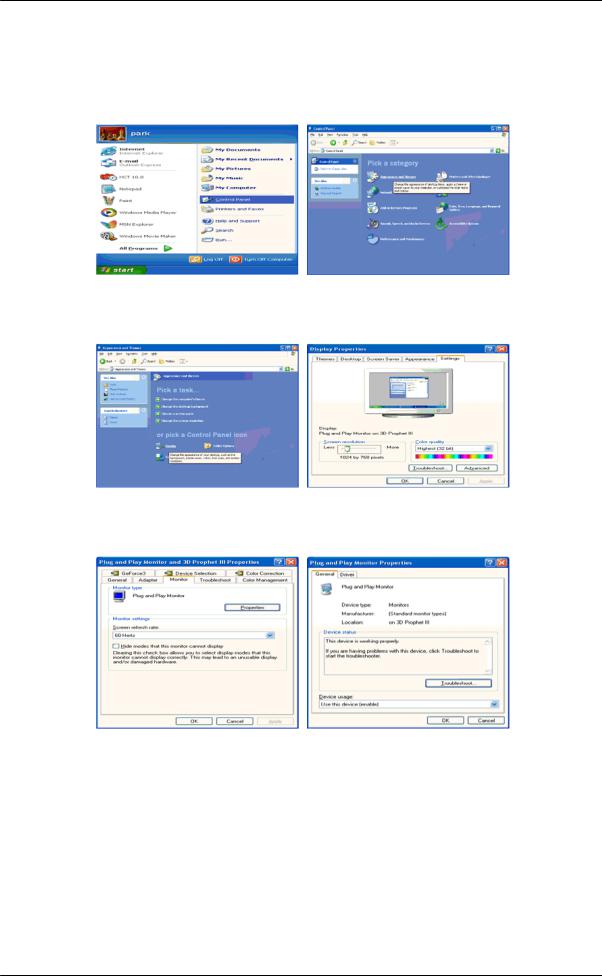
Используемое программное обеспечение
Операционная система Microsoft® Windows® XP
1.Вставьте компакт-диск в дисковод CD-ROM.
2.Нажмите кнопку "Start" (Пуск) → "Control Panel" (Панель управления), затем щелкните значок "Appearance and Themes" (Оформление и темы).
3.Щелкните значок "Display" (Экран) и выберите вкладку "Settings" (Параметры), затем нажмите кнопку "Advanced..." (Дополнительно).
4.Нажмите кнопку "Properties" (Свойства) на вкладке "Monitor" (Монитор) и выберите вкладку "Driver" (Драйвер).
5. Нажмите "Update Driver..." (Обновить...) и выберите пункт "Install from a list or..." (Установка из указанного места), а затем нажмите кнопку "Next" (Далее).
20
